FLV sau Flash Video a fost un format util pentru a furniza conținut pentru videoclipuri în flux pe web. Acest container a fost creat de Adobe Systems și poate fi redat numai prin Adobe Flash Player. Aproape toate dispozitivele mobile și chiar dispozitivele iOS nu acceptă FLV. Dar vă puteți bucura în continuare de videoclipurile FLV existente utilizând Convertor video FLV în AVI. AVI sau Audio Video Interleave este un container media uimitor care este acceptat de multe dispozitive și playere media.
Partea 1. Recomandat FLV to AVI Video Converter
1. Modalități de utilizare AVaide Convertor video Convertor FLV
Dacă sunteți în căutarea unui instrument care acceptă aproape toate formatele audio și video, AVaide Convertor video este soluția de cea mai bună performanță pentru tine. Aceasta ar fi o alegere excelentă pentru a vă schimba formatul de fișier. Acest instrument este cel mai competent și cel mai bun convertor FLV în AVI pe care îl puteți întâlni. Acest instrument este suficient decalajul de a avea practici anterioare cu confort. În plus, oferă utilizatorilor o experiență de primă mână împlinită. Cu operarea sa rapidă, toată lumea își poate economisi efortul și timpul. Fiți siguri, următorii pași vă vor ajuta să navigați în convertor.
Pasul 1Instalați software-ul
Mai întâi, accesați browserul disponibil de pe dispozitiv și intrați pe site-ul web oficial al AVaide Convertor video. Faceți clic pe butonul de descărcare și instalați-l de pe computer.

Încearcă Pentru Windows 7 sau o versiune ulterioară
 Descărcare sigură
Descărcare sigură
Încearcă Pentru Mac OS X 10.13 sau o versiune ulterioară
 Descărcare sigură
Descărcare sigurăPasul 2Importați videoclipuri FLV
În al doilea rând, atașați videoclipurile FLV făcând clic pe Adăugați fișiere buton. Nu trebuie să așteptați finalizarea înainte de a adăuga altul. Acest instrument vă permite să lucrați la atașamente în vrac și nu reduce viteza procesului.
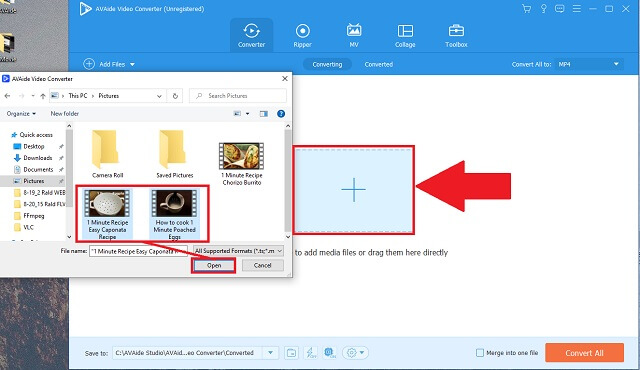
Pasul 3Selectați containerul AVI
Din lista de formate furnizată, căutați AVI butonul și pur și simplu faceți clic pe el.
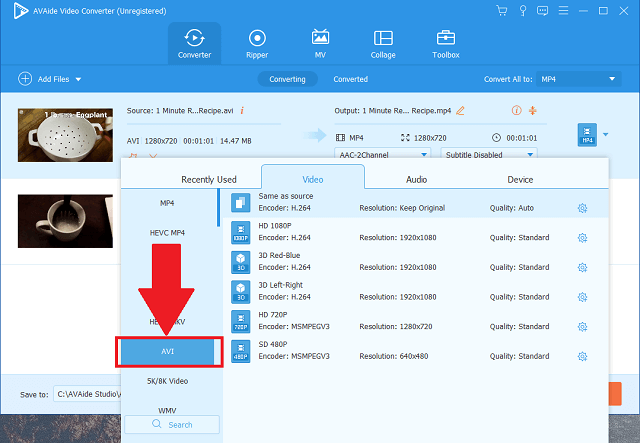
Pasul 4Convertiți fișierele
Apoi, faceți clic pe Convertiți tot butonul pentru a schimba fișierele video brute.
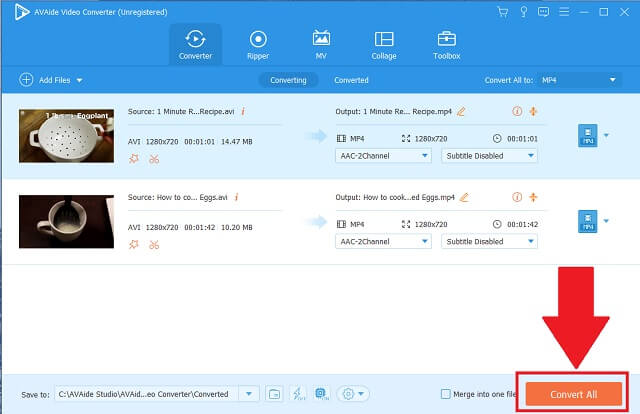
Pasul 5Verificați fișierele salvate
Fișierele dvs. sunt acum terminate și sunt ușor disponibile.
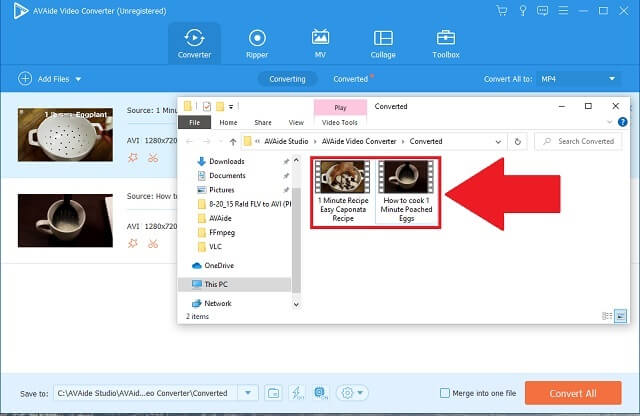
- Accelerație rapidă.
- Preferințe multi-format.
- Conversie lot fără pierderi de calitate.
- Caracteristici media suplimentare.
- Compatibilitate.
2. Modalități de utilizare a CloudConvert
CloudConvert este, de asemenea, un convertor video online FLV în AVI gratuit. Acest instrument ne servește și în diferite formate video. Vă permite să importați fișiere simultan. În plus, puteți importa direct fișierele FLV din instrumente acceptate de stocarea în cloud.
Pasul 1Importați fișiere
După ce accesați site-ul web oficial al instrumentului din browser, faceți clic pe butonul Selectați fișierul pentru a încărca fișierele FLV.
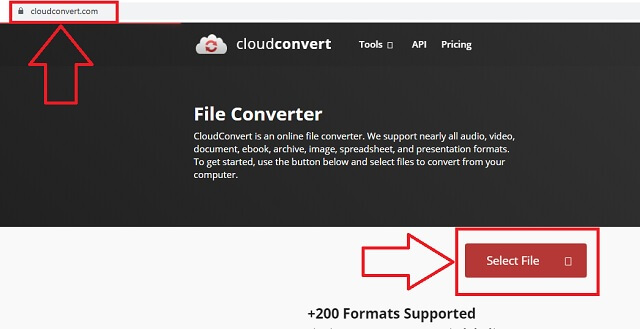
Pasul 2Selectați formatul și începeți conversia
Pe lângă Convertit panoul, căutați pictograma săgeată mică și faceți clic pe ea. După aceea, faceți clic pe Convertit butonul pentru a vă converti fișierele.
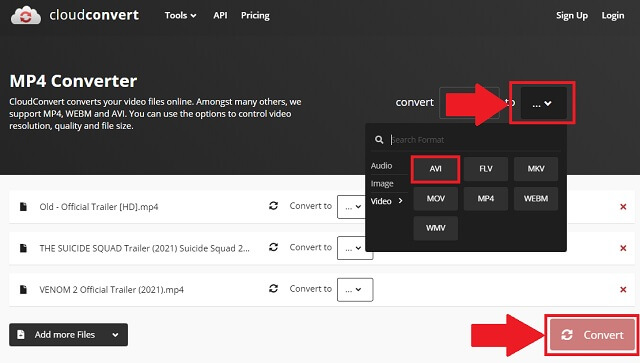
- Interfață cuprinzătoare și intuitivă.
- Ușurința procedurilor.
- Îi este greu să convertească fișierele într-un lot.
- Trebuie să repornească atunci când încărcăm fișiere suplimentare.
Partea 2. Convertorul FLV în AVI cu cele mai bune performanțe de utilizat
Utilizați AVaide Free Online AVI Converter Excellent Converter
The AVaide Convertor AVI online gratuit este un instrument de top menit să ne ajute să ne comprimăm fișierele media, fie audio sau video. Este atestat pe scară largă de mulți de pe tot globul. De ce este de încredere? Acest instrument poate acoperi aproape tot ceea ce avem nevoie de la un serviciu media de editare și îmbunătățire. Pentru a afla, v-am oferit instrucțiuni de bază pentru a obține acces.
Pasul 1Vizitați site-ul web al instrumentului
Primul lucru pe care trebuie să-l faceți este să obțineți acces la browser. Du-te să vizitezi AVaide Convertor AVI online gratuit
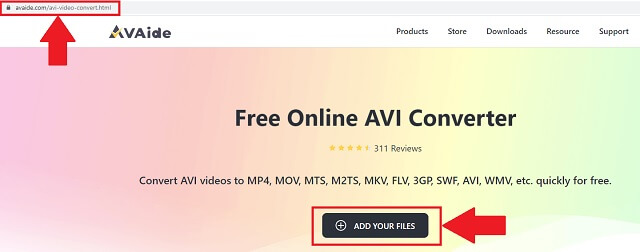
Pasul 2Încărcați videoclipurile FLV
Apasă pe ADĂUGAȚI FIȘIERELE DVS butonul pentru a încărca toate fișierele FLV necesare pentru conversie. Puteți lucra într-un lot fără a pierde viteza și calitatea.
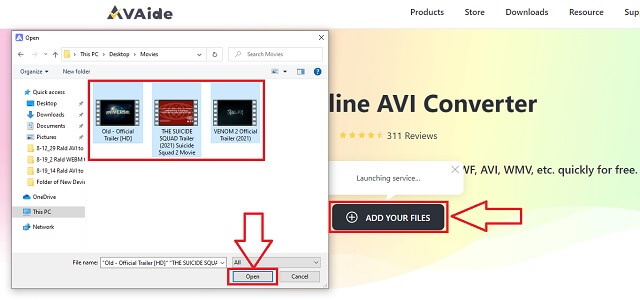
Pasul 3Schimbați în format AVI
Din oferta instrumentului a listei de formate, găsiți AVI butonul și faceți clic pe el.
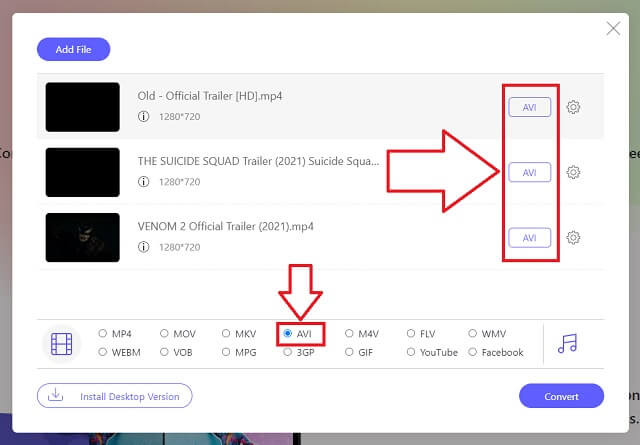
Pasul 4Convertiți și setați spațiul de stocare
Înainte ca instrumentul să vă permită să alegeți folderul de stocare local pentru a vă salva fișierele, faceți clic pe Convertit butonul și ești gata.
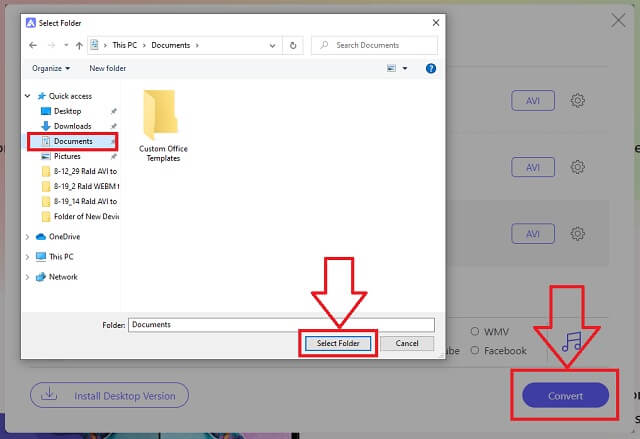
Pasul 5Salvat și verificat
Pentru a verifica fișierele proaspăt convertite din destinația locală setată, faceți clic pe pliant pictograma din panoul de conversie.
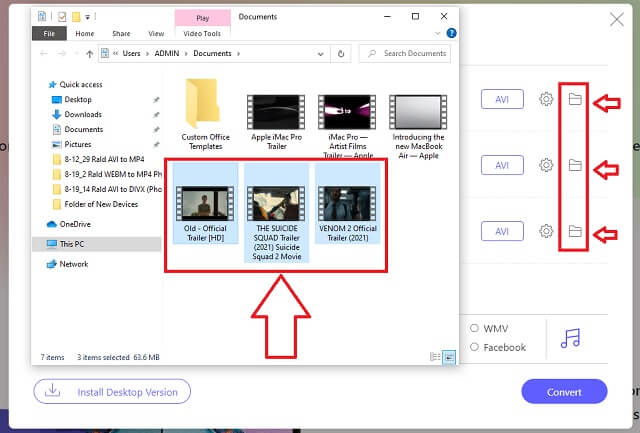
- Viteză de accelerație excepțională în comparație cu alte unelte de lucru similare. În plus, nu își scade calitatea producției.
- Este compatibil cu majoritatea dispozitivelor noastre, cum ar fi telefoane, PSP, computere și altele.
- Puteți importa câte fișiere doriți și să nu vă faceți griji cu privire la viteză.
- Ne oferă mai multe formate din care putem alege.
- Nu se limitează la un convertor pentru audio și video. Are și funcții uimitoare de editare și îmbunătățire.
- Cu toate acestea, nu are o funcție de inscripționare DVD.
Partea 3. Convertoare gratuite FLV în AVI
1. Utilizați Serviciile VLC
Un alt convertor pe care nu știm că îl folosim este VLC. Cei mai mulți dintre noi știm că acest instrument funcționează doar ca player media, dar este mai mult decât atât. Acest lucru poate, de asemenea schimbați FLV în AVI fișiere video. Să începem să înțelegem cum acest instrument convertește fișierele noastre.
Pasul 1Deschideți și încărcați fișiere
Pe dispozitivul dvs., accesați aplicația făcând clic pe pictogramă. Găsiți fila Media și faceți clic pe Convertit buton. După ce ați făcut clic, puteți să răsfoiți și să importați fișierele.
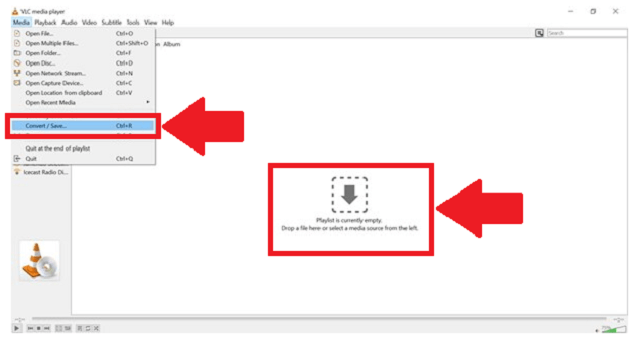
Pasul 2Setați formatul și desemnarea fișierului
Alege AVI din lista de formate. În cele din urmă, selectați locul de stocare sau folderul în care fișierele dvs. vor fi salvate automat.
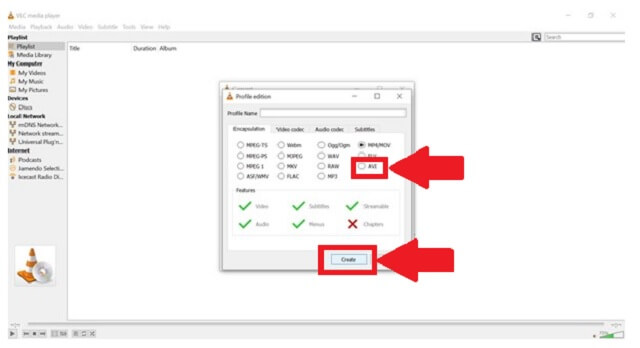
- Are caracteristici media suplimentare.
- Ne oferă diverse preferințe de format.
- Alții îl consideră necuprinzător și nu este ușor de utilizat.
- Are o interfață mică.
2. Folosiți frâna de mână
Utilizarea frânei de mână ca convertor FLV în AVI este o posibilă alegere eficientă. Acest instrument vă ajută să vă faceți munca de conversie fără probleme. Nu este nevoie de expertiză din cauza interfeței sale obișnuite de program. Pentru a-l utiliza, urmați acești pași fără efort.
Pasul 1Deschideți și încărcați conținut media
Apasă pe Sursă butonul din partea stângă sus pentru a încărca fișierele FLV.
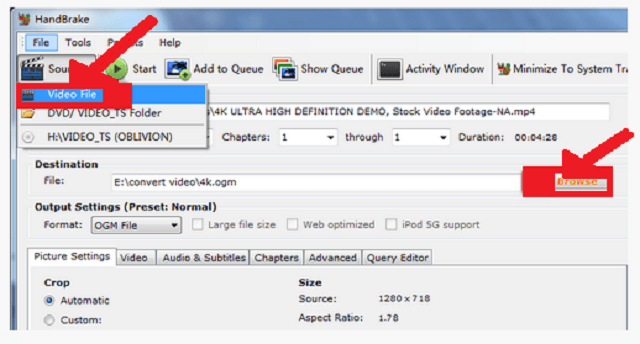
Pasul 2Răsfoiți locația fișierului și alegeți formatul
Schimbați formatul în fișier AVI și faceți clic pur și simplu pe start buton.
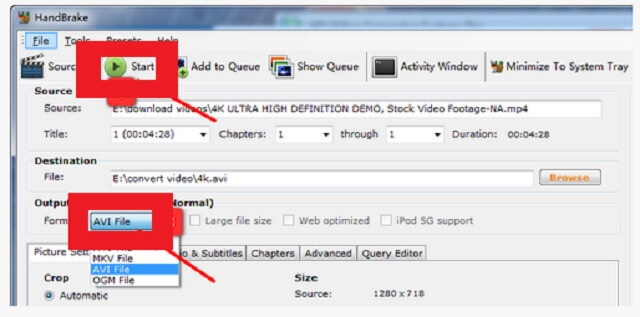
- Este un convertor bun, mai ales pentru fișiere video.
- Interfața pare necunoscută și nu este completă.
- Numărul de fișiere convertite poate reduce viteza.
- Nu convertește fișiere audio.
Partea 4. Întrebări frecvente
Care sunt cele mai bune playere AVI pentru Android?
Unele dintre playerele AVI disponibile pentru Android sunt VLC, Dice Player, BS Player, Feather și Gplayer. Dar puteți reda și aceste tipuri de fișiere prin diferite convertoare video și audio, cum ar fi AVaide Convertor video.
Mac suportă formatele FLV?
Din păcate, iOS nu recunoaște și nu redă fișiere media FLV. Cu toate acestea, există convertoare pentru FLV în AVI pe Mac pe care vă puteți baza, de unde fișierul dvs. poate fi mai redat pe multe dispozitive.
Fișierele AVI pot fi redate pe telefoanele Samsung?
Telefoanele Samsung acceptă absolut fișiere AVI.
Există o mulțime de moduri de a folosi fișierele noastre video pe scară largă. Conversia formatului a făcut posibilă utilizarea fișierelor noastre FLV prin schimbarea preferinței containerului lor în AVI. Prin AVaide Convertor video. VLC Media Player, CloudConvert și Handbrake, cu asistența și eficacitatea acestora accesibile convertoare video gratuite FLV în AVI pe browser, ne putem implica activ prin mijloace simple.
Setul dvs. complet de instrumente video care acceptă peste 350 de formate pentru conversie la calitate fără pierderi.
Convertiți în AVI
- Convertiți MKV în AVI
- Convertiți MP4 în AVI
- Convertiți WMV în AVI
- Convertiți WMV în AVI
- Convertiți DivX în AVI
- Convertiți FLV în AVI
- Convertiți MPEG în AVI
- Convertiți M4V în AVI
- Convertiți MTS în AVI
- Convertiți SWF în AVI
- Convertiți VOB în AVI
- Convertiți WebM în AVI
- Convertiți F4V în AVI
- Convertiți XviD în AVI
- Convertiți RMVB în AVI
- Convertiți 3GP în AVI
- Convertiți MXF în AVI
- Convertiți M2TS în AVI
- Convertiți AMV în AVI
- Convertiți TRP în AVI
- Convertiți OGV în AVI
- Convertiți DV în AVI
- Convertiți MPG în AVI
- Convertiți MTV în AVI




